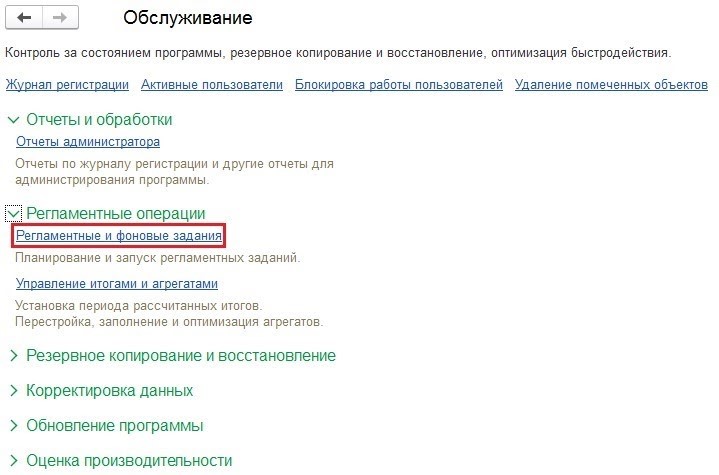Для автоматизации части кадровых процессов можно использовать сервис 1С:Кабинет сотрудника. Через него сотрудник может запросто согласовать отсутствие или отпуск, получить справки и т.д. Для этого сервис нужно подключить к программе 1С:ЗУП.
Для чего нужен сервис 1С:Кабинет сотрудника
Сервис 1С:Кабинет сотрудника нужен для решения таких задач:
- Исполнение требования ст. 136 ТК РФ, касающегося обязательной выдачи расчетных листков. Через личный кабинет в сервисе работник может ознакомиться с этим документом;
- Ускорение кадрового документооборота. Сотрудник может направить работодателю заявления на отпуск или уведомление о причинах отсутствия на рабочем месте;
- Улучшение условий труда и экономия времени. Работник в удобное для него время может заказать необходимые справки, узнать оставшееся количество дней отпуска, проанализировать информацию о заработной плате, передать кадровикам сведения об изменении личных данных.
Как подключить сервис 1С:Кабинет сотрудника
Сервис 1С:Кабинет налогоплательщика можно подключить только к двум программам — 1С:ЗУП 8 или 1С:ЗиК госучреждения 8.
На начальной странице указанных программных продуктов пользователю показывается предложение подключить этот сервис. При нажатии кнопки «Подключить» запускается помощник подключения.
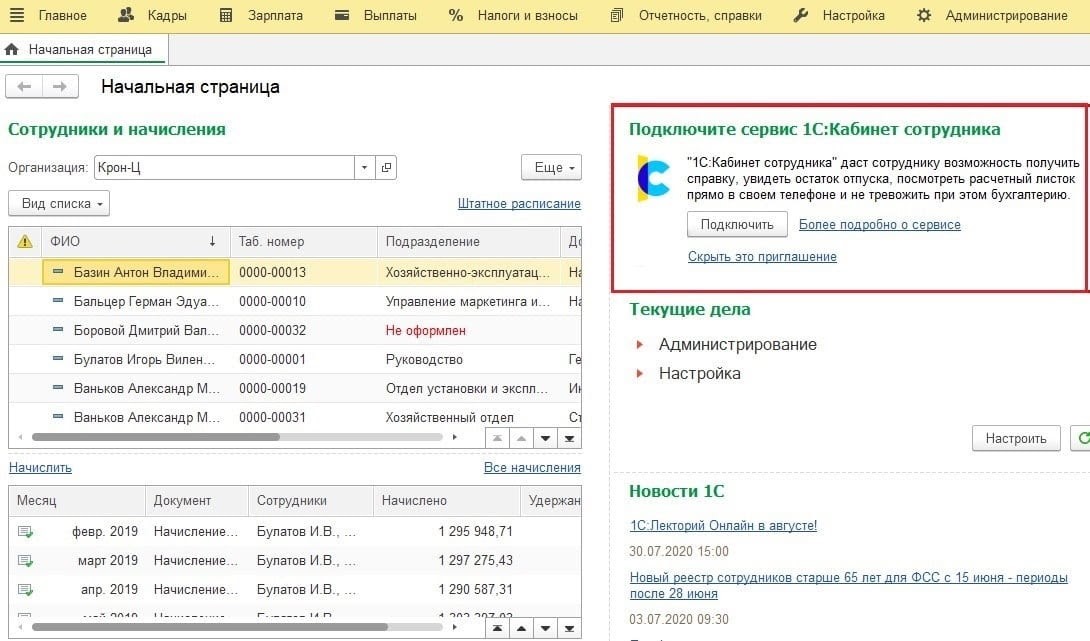
Кроме того, ссылка на подключение сервиса имеется в меню «Кадры» или «Зарплата».
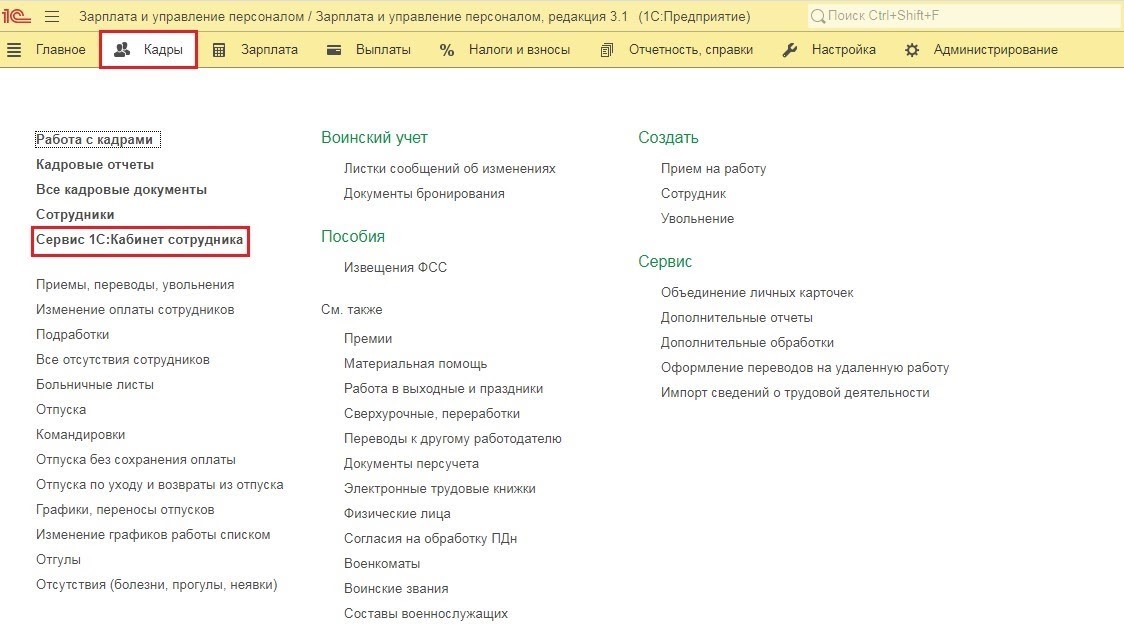
При открытии помощника в окне нужно указать:
- название кабинета, к примеру, с отсылкой к названию компании;
- в строчке «Название» — само наименование организации;
- в строчке «Ответственный» — ФИО работника, ответственного за сервис. Именно он будет регистрировать сотрудников, рассылать приглашения новым работникам и т.д.;
- на шаге № 3 — нужно указать работников, которым нужно оформить личные кабинеты в сервисе.
После этого нужно нажать кнопку «Подключить».
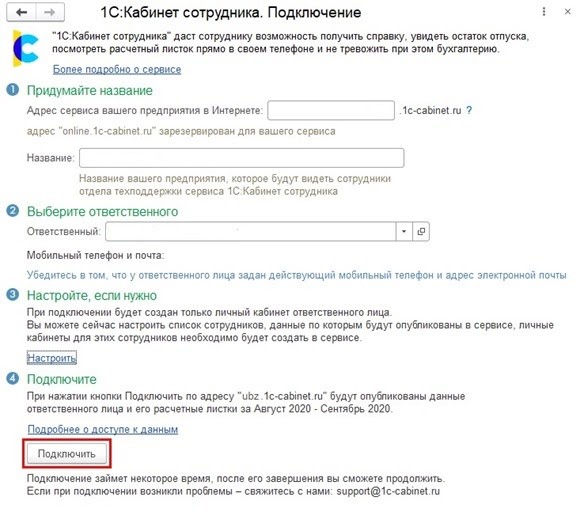
Если подключение прошло успешно, то появится гиперссылка для входа в личный кабинет администратора.
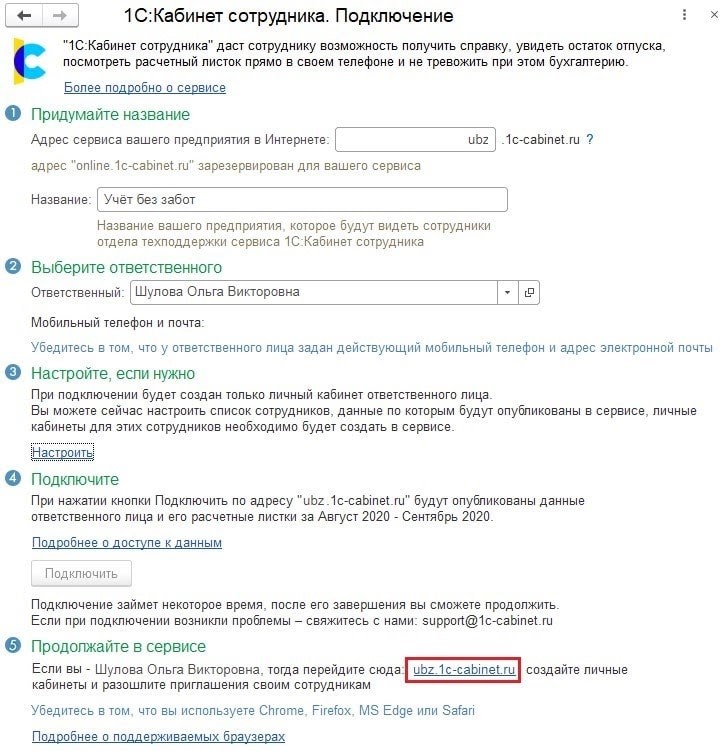
При переходе по гиперссылке сервис потребует пройти аутентификацию — пользователю поступает проверочный код на телефон, указанный при регистрации. Когда система идентифицирует пользователя, нужно будет придумать пароль, после чего регистрация на сервисе считается завершенной.
Как создать кабинеты сотрудников
Для создания кабинета сотрудника используется кнопка «Изменить настройку публикации». Для этого пользователь заходит в меню «Кадры» или «Зарплата» и выбирает «Сервис 1С:Кабинет сотрудника».
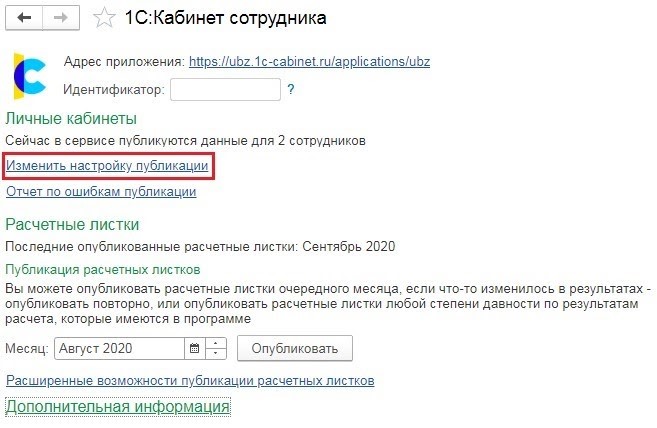
В этом окне нужно указать подразделения или должности, по которым работникам будут оформлены кабинеты. После этого потребуется нажать кнопку «Обновить публикацию».
Для просмотра перечня сотрудников, по которым уже есть кабинеты, нужно нажать кнопку «Публикуемые сотрудники». Кроме того, нужно проверить, чтобы в карточках работников были указаны правильные номера телефонов и адрес электронных почт.

После этого можно отправлять приглашения работникам для подключения к личному кабинету. В этих целях администратор входит в свой личный кабинет и открывает вкладку «Администрирование».
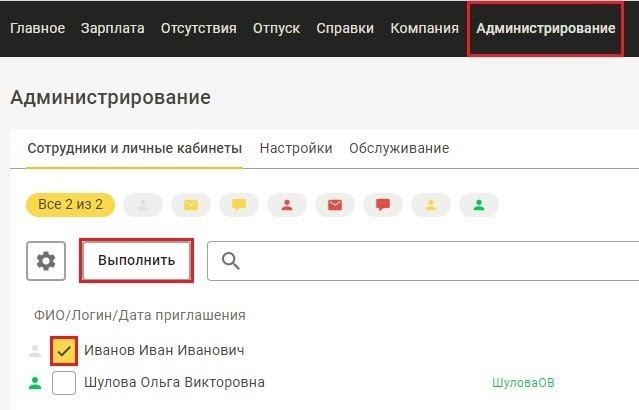
После этого действия появится перечень сотрудников, которые опубликованы в 1С:ЗУП 8.
В данной вкладке нужно ориентироваться по пиктограммам:
- зеленая — сотрудник, у которого уже есть личный кабинет;
- серая — сотрудник, по которому личный кабинет еще не создан;
- желтая — сотрудник, которому отправили приглашение, но он еще не использовал сервис. Или же сотрудник, по которому личный кабинет создан, а потому ему можно направить приглашение.
Как синхронизировать работу сервиса 1С:Кабинет сотрудника и 1С:ЗУП
Для синхронизации работы сервиса 1С:Кабинет сотрудника и 1С:ЗУП используется регламентное задание «Обмен с сервисом 1С:Кабинет сотрудника». Для этого нужно зайти в меню «Администрирование», выбрать раздел «Обслуживание», перейти в «Регламентные операции» и далее в «Регламентные и фоновые задания».
Для уточнения расписания синхронизации используется кнопка «Настроить расписание».